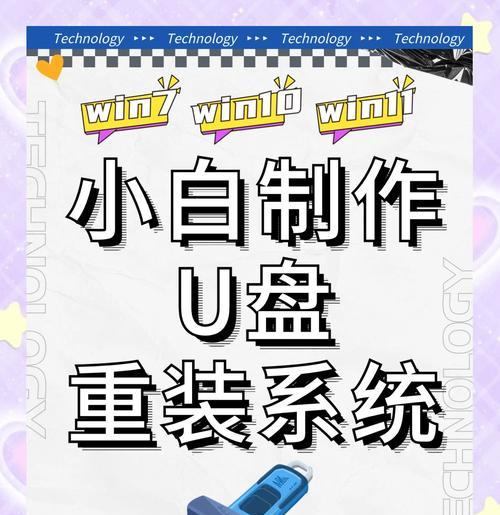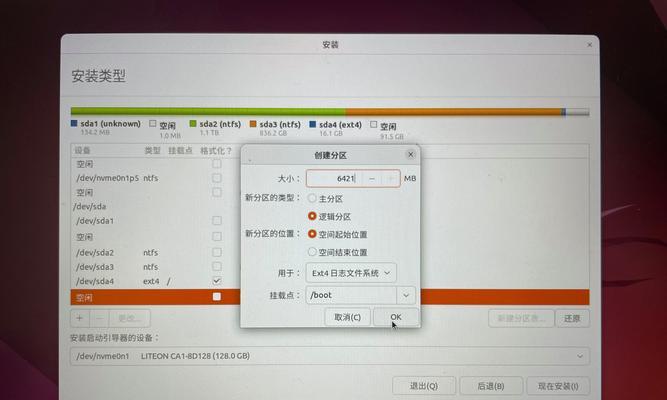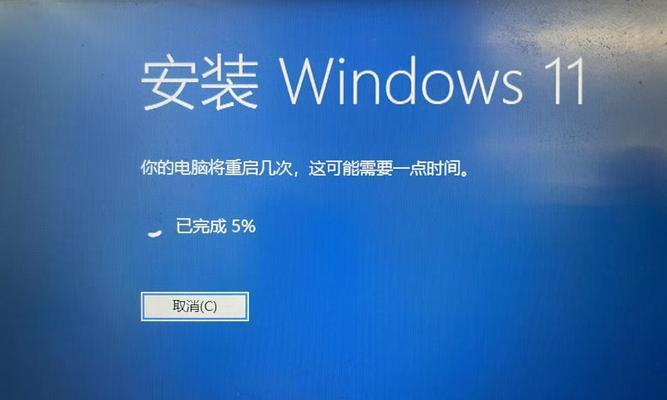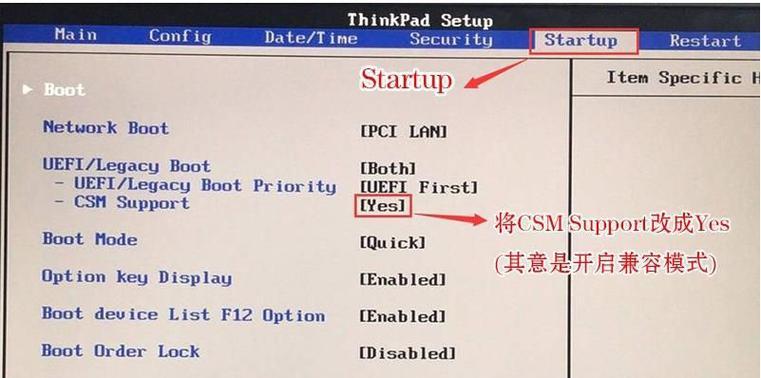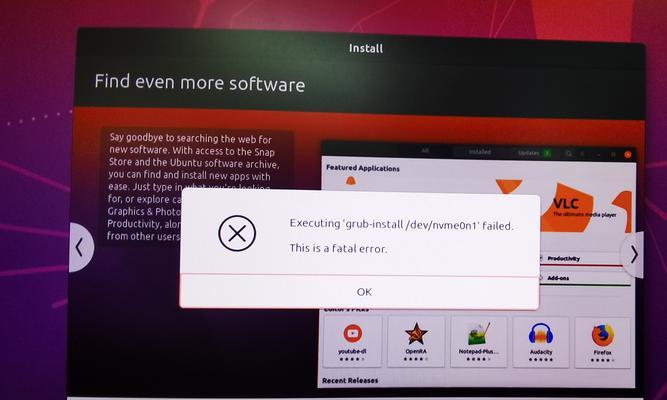现在很多电脑都不配备光驱,但有些时候我们还是需要重新安装操作系统,特别是当电脑出现系统崩溃或者感觉运行速度变慢的时候。那么如何使用U盘来安装纯净版的Win7呢?本文将为大家详细介绍U盘制作、系统安装以及常见问题的解决方案,帮助大家轻松搞定重新安装系统的问题。

1.准备所需工具和材料
在进行U盘安装之前,我们需要准备好以下工具和材料:一台已经安装好Win7系统的电脑、一个16GB以上容量的U盘、Win7纯净版的安装镜像文件、一个可用的电脑和网络连接。
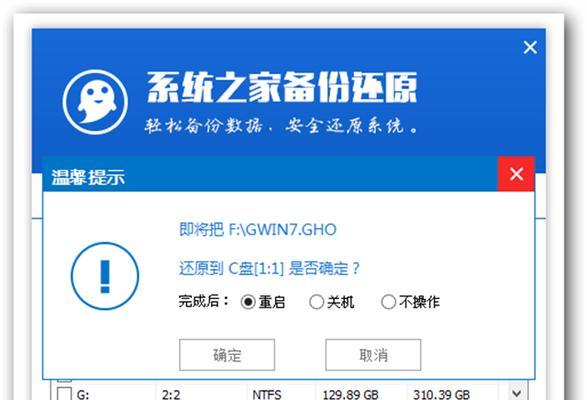
2.制作U盘启动盘
将U盘插入可用的电脑,并确保U盘中没有重要的数据。然后下载并打开一个U盘启动盘制作工具,选择U盘作为启动盘,并选择Win7纯净版的安装镜像文件,点击开始制作即可。
3.设置电脑的启动顺序
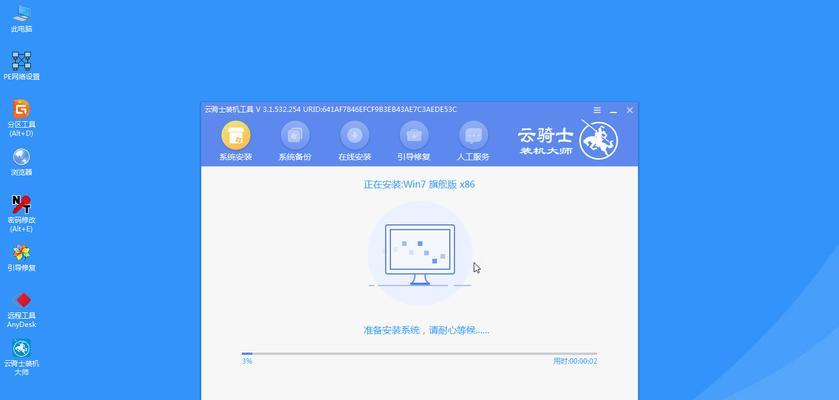
重启电脑,在开机界面按下相应的按键(通常是Del或F12)进入BIOS设置界面,找到启动选项,并将U盘排在首位。保存设置并退出BIOS。
4.启动电脑并进入安装界面
重启电脑后,会自动从U盘启动,并进入Win7的安装界面。在界面上选择相应的语言、时区和键盘输入法等设置,然后点击下一步。
5.安装Win7系统
在安装界面上,选择“自定义(高级)”安装选项,然后选择要安装系统的分区,点击“下一步”开始安装。等待一段时间后,系统会自动重启。
6.配置系统设置
在系统重启后,根据提示完成一些基本设置,如输入用户名和密码、选择电脑名称等。
7.安装显卡驱动和网络驱动
打开设备管理器,找到显示适配器和网络适配器,分别右键点击并选择更新驱动程序。根据需要连接网络或使用其他电脑下载最新驱动程序,完成驱动程序的安装。
8.安装其他常用软件
根据个人需求,下载和安装其他常用软件,如浏览器、办公软件、杀毒软件等。
9.激活系统
在桌面右键点击“计算机”图标,选择“属性”,然后点击“激活Windows”。按照系统提示完成激活过程。
10.解决常见问题:无法启动系统
如果安装完成后无法正常启动系统,可以尝试重新制作U盘启动盘,或者检查U盘的连接是否正确,确保U盘的制作和使用过程没有出错。
11.解决常见问题:系统运行缓慢
如果安装完成后系统运行缓慢,可以尝试清理系统垃圾文件、优化系统设置,或者升级硬件配置以提升系统性能。
12.解决常见问题:无法安装驱动程序
如果无法正常安装显卡驱动和网络驱动,可以尝试手动下载驱动程序并进行安装,或者联系硬件厂商寻求技术支持。
13.解决常见问题:系统出现蓝屏
如果系统在使用过程中频繁出现蓝屏错误,可以尝试更新系统补丁和驱动程序,或者进行系统恢复以解决问题。
14.解决常见问题:无法激活系统
如果在激活过程中遇到问题,可以联系Windows客服寻求帮助,或者尝试使用其他的激活工具。
15.
通过本文的详细教程,我们可以轻松地使用U盘安装纯净版的Win7系统。在安装过程中遇到问题时,可以根据相应的解决方案进行操作,以确保安装顺利进行。希望本文对大家有所帮助!